手机大文件传输到电脑怎么传 手机通过USB线传送文件到电脑教程
日期: 来源:龙城安卓网
在日常使用手机时,我们不可避免地需要将一些大文件传输到电脑上进行备份或编辑处理,而想要实现这一操作,最常见的方式莫过于通过USB线将手机与电脑连接,并在操作界面上进行文件传输。但对于一些没有相关经验的用户而言,这一过程可能会显得有些棘手。本文将为大家详细介绍如何通过USB线将手机中的大文件传输到电脑上,帮助大家更加便捷地管理个人资料。
手机通过USB线传送文件到电脑教程
操作方法:
1.将手机和电脑通过USB数据线连接。

2.下拉手机通知栏,点击“正在通过USB充电”的图标。
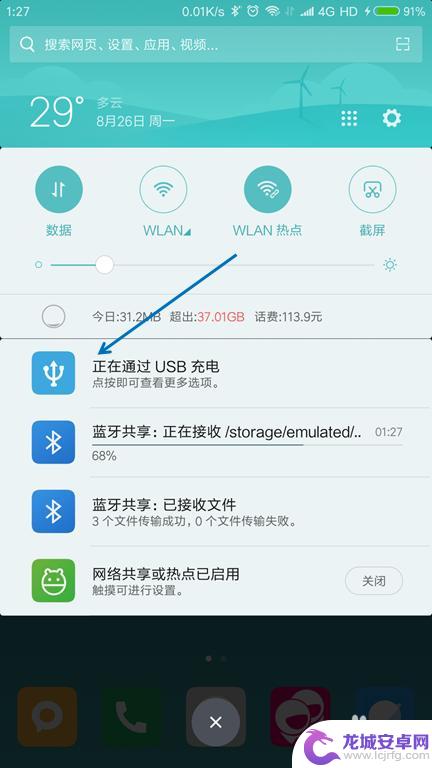 2本页面非法爬取自百度经验
2本页面非法爬取自百度经验3.USB的用途里面选择“传输文件(MTP)”。
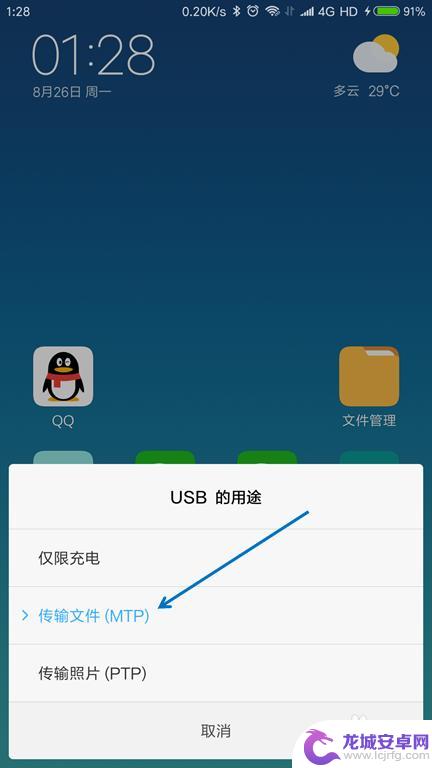
4.按下键盘上面的【Windows + E】组合键,打开文件管理器。

5.找到已经连接的手机,双击打开。

6.找到要传送到电脑的文件,选择并按下【Ctrl+C】复制。
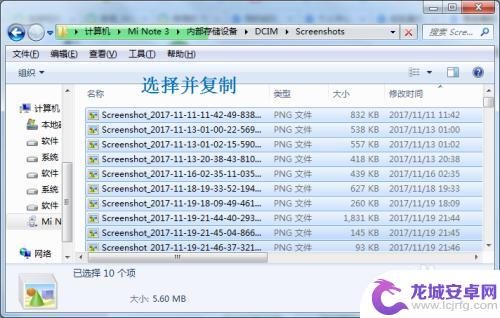
7.在电脑上面找到要存放的位置,按下【Ctrl+V】粘贴。

以上就是手机大文件传输到电脑怎么传的全部内容,还有不清楚的用户就可以参考一下小编的步骤进行操作,希望能够对大家有所帮助。












